# 10A 高级 WebDriver – 使用 Apache ANT
> 原文: [https://javabeginnerstutorial.com/selenium/10a-advanced-webdriver-apache-ant/](https://javabeginnerstutorial.com/selenium/10a-advanced-webdriver-apache-ant/)
大家好! 您的构建中是否有 ANT? 开玩笑! 其实我不是。 同意这听起来很怪异,但不要害怕,因为我在这里! (现在,这就是我所说的,押韵。)
今天,让我们考虑一下这个 Apache ANT 到底是什么,以及为什么它将它作为 WebDriver 框架构建中的重要构建块。 到本文结束时,您一般应该可以处理任何 ANT 项目。
*起步*:
由 Apache Software Foundation 提供的 ANT 工具是用 **Java** 编写的构建工具。 它已经很老了(Maven 在这个领域赢得了胜利,Gradle 在相处中),非常受欢迎,并且在大多数项目中仍然可以找到。 Apache ANT 的优点在于,它仅执行被告知要做的事情。 引擎盖下没有太多魔术发生。 (*请注意,有时这可能是一把双刃剑!*)
创建可执行文件意味着
* 在`src`文件夹下编译所需的`.java`文件
* 为 JAR 创建清单文件
* 将所有`.class`文件和清单文件一起压缩
* 使用 jar 命令创建可执行文件
但是,使用 Apache ANT 可以通过简单的目标处理所有这些步骤(我们将在一分钟内看到 Target 是什么!)。
要完成的所有工作都以结构化和模块化的方式在 XML 文件中指定,从而很容易识别是否有问题。 这个文件被称为著名的“`build.xml`”。
Apache ANT 带有一个名为`build.xml`的默认构建文件。 我们总是可以编辑或创建一个新的 XML 文件来满足我们的需求。 这基本上是**命令行工具**。 因此,使用命令“`ant build_file_name.xml`”从命令提示符运行 Apache ANT 非常容易。 最好的部分是,如果您没有重命名`build.xml`(只需修改提供的默认值或创建您自己的名称并将其命名为`build.xml`),那么只有命令“`ant`”会自动知道要查找`build.xml`并执行它的作用!
Apache ANT 具有强大的功能,足以超越“谢谢”的门槛! 我们可以,
* 清理项目
* 编译源代码
* 生成可分发的 JAR 或 WAR
* 处理来自版本控制系统(例如 CVS,SVN 等)的代码
* 向指定级别的记录器和监听器回显消息(错误,警告,信息,详细信息,调试信息)
* 创建或删除目录
* 复制,移动,删除文件
* 可以压缩,解压缩,tar,untar,unjar,unwar 文件
* 执行 JUnit 测试,测试脚本等。
* 通过 JDBC 对数据库执行一系列 SQL 语句
* 生成 JUnit 测试报告
*还有很多其他事情…*
听起来很吓人,但到目前为止,我刚才提到的每件事都可以通过构建文件来实现。
是时候忙于大肆宣传的构建文件的元素了。 这些都是用 XML 编写的。
**注意**: *以下信息足以使您熟悉 Apache ANT 构建文件。 有关深入的知识,请访问 Apache ANT 用户手册(<http://ant.apache.org/manual/>)。*
每个构建文件都有
1. 项目 – 至少包含一个目标
2. 目标 – 执行工作单元的一组任务
3. 任务 – 可以执行的一段代码
示例`build.xml`文件如下,
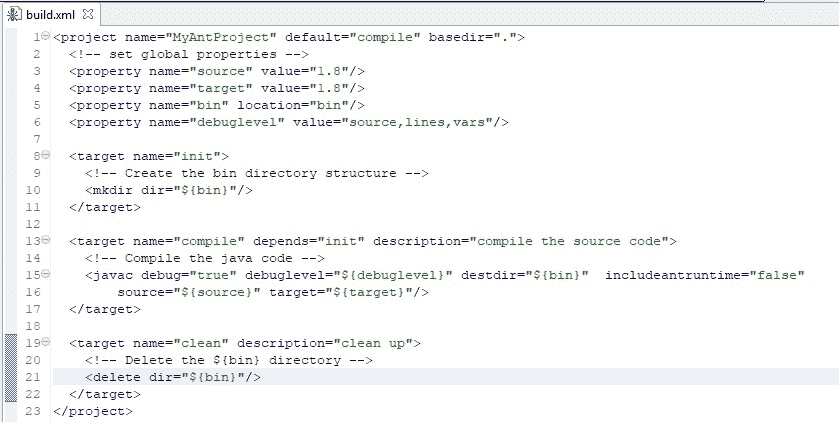
让我们一次将构建文件提取一个标签。
**项目**:这具有三个属性。
1. `name` – 项目名称
2. `default` – 如果未提供任何内容,则应执行的默认目标
3. `baseDir` – 从中计算文件中相对路径的基本目录。 “`.`” 指执行的当前目录
**目标**:如示例构建文件中所示,一个项目可以具有一个或多个目标。 目标是一组任务。 我们可以选择希望 ANT 执行的目标,并用逗号分隔它们的名称。 如果未指定目标,则将执行默认目标。
这里要注意的重要属性是“依赖”。 这指定了它所依赖的目标名称。 例如,编译目标将仅在其依赖的初始化目标执行后执行。 因此,`depends`属性指定执行目标的顺序。
**任务**:这是一段可以执行的代码。 每个任务可以具有一个或多个属性作为键值对。
句法:
```xml
<name attribute1=”value1” attribute2=”value2” … />
```
`name`是任务的名称,`attributeN`和`valueN`分别是属性名称和值名称。
这是现成的[内置任务](https://ant.apache.org/manual/tasklist.html)的长长列表。 我们也可以编写自己的任务。 (还记得吗?都是用 Java 编写的)。
您一定想知道,为什么要深入研究构建文件,而不是立即安装并开始执行操作! 传递这么多 ANT 知识是有原因的。 随着我们在旅途中的进一步发展,您将对此表示赞赏。 请稍等...
现在开始营业!
**步骤 1** :转到“https://ant.apache.org/bindownload.cgi”,然后单击“`apache-ant-1.10.2-bin.zip`”以在下面下载`.zip`文件 “蚂蚁的当前版本”。

**步骤 2:**下载`.zip`存档后,将所有文件提取到本地计算机上的目录中。
**步骤 3** :如下设置环境变量`ANT_HOME`和`PATH`,
右键点击“计算机 -> 属性 -> 高级系统设置 -> ‘高级’标签 -> 环境变量”,在系统变量下单击“新建”。
`ANT_HOME`设置为提取 Apache ANT 文件的文件夹的路径。
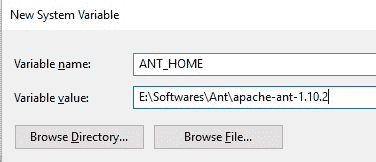
类似地,编辑`Path`变量以包含`%ANT_HOME%\bin`。
**步骤 4** :通过在“命令提示符”中键入以下命令来验证是否已安装 Apache ANT
`ant version`
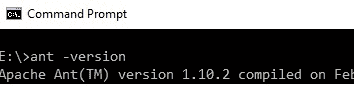
**步骤 5:**下一个任务是打开 Eclipse IDE,
* 右键单击“Java 项目 -> 导出”
* 在“常规”下,选择“蚂蚁构建文件”,然后点击“下一步”
* 确保已选择所需的项目
* 取消选中“创建目标以使用 Eclipse 编译器编译项目”,以删除对 Eclipse 的任何依赖
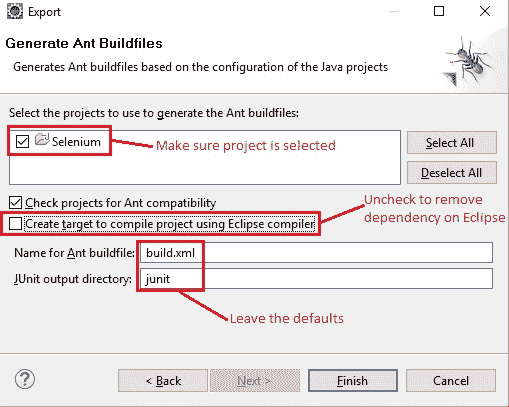
单击“完成”以查看自动生成的 eclipse 文件。
就是这样! 您已经准备好将所有项目作为 ANT 构建运行。 这很简单,不是吗?
**注意**: *Eclipse 与 ANT 集成在一起。 为了确保 Eclipse 的“ANT Home”指向最新版本的 ANT,请单击 “Windows -> 首选项 -> Ant -> 运行时”。 点击“类路径”标签。 展开“ANT Home Import”并验证路径。 如果指向的是其他版本,请单击“ANT Home”并浏览用于提取 Apache ANT 文件的文件夹的位置。*
在我们的下一篇文章中,让我们做到这一点,并在 ANT 目标的帮助下生成 JUnit 报告。
安装愉快!
- JavaBeginnersTutorial 中文系列教程
- Java 教程
- Java 教程 – 入门
- Java 的历史
- Java 基础知识:Java 入门
- jdk vs jre vs jvm
- public static void main(string args[])说明
- 面向初学者的 Java 类和对象教程
- Java 构造器
- 使用 Eclipse 编写 Hello World 程序
- 执行顺序
- Java 中的访问修饰符
- Java 中的非访问修饰符
- Java 中的数据类型
- Java 中的算术运算符
- Java 语句初学者教程
- 用 Java 创建对象的不同方法
- 内部类
- 字符串构建器
- Java 字符串教程
- Java 教程 – 变量
- Java 中的变量
- Java 中的局部变量
- Java 中的实例变量
- Java 引用变量
- 变量遮盖
- Java 教程 – 循环
- Java for循环
- Java 教程 – 异常
- Java 异常教程
- 异常处理 – try-with-resources语句
- Java 异常处理 – try catch块
- Java 教程 – OOPS 概念
- Java 重载
- Java 方法覆盖
- Java 接口
- 继承
- Java 教程 – 关键字
- Java 中的this关键字
- Java static关键字
- Java 教程 – 集合
- Java 数组教程
- Java 集合
- Java 集合迭代器
- Java Hashmap教程
- 链表
- Java 初学者List集合教程
- Java 初学者的Map集合教程
- Java 初学者的Set教程
- Java 初学者的SortedSet集合教程
- Java 初学者SortedMap集合教程
- Java 教程 – 序列化
- Java 序列化概念和示例
- Java 序列化概念和示例第二部分
- Java 瞬态与静态变量
- serialVersionUID的用途是什么
- Java 教程 – 枚举
- Java 枚举(enum)
- Java 枚举示例
- 核心 Java 教程 – 线程
- Java 线程教程
- Java 8 功能
- Java Lambda:初学者指南
- Lambda 表达式简介
- Java 8 Lambda 列表foreach
- Java 8 Lambda 映射foreach
- Java 9
- Java 9 功能
- Java 10
- Java 10 独特功能
- 核心 Java 教程 – 高级主题
- Java 虚拟机基础
- Java 类加载器
- Java 开发人员必须知道..
- Selenium 教程
- 1 什么是 Selenium?
- 2 为什么要进行自动化测试?
- 3 Selenium 的历史
- 4 Selenium 工具套件
- 5 Selenium 工具支持的浏览器和平台
- 6 Selenium 工具:争霸
- 7A Selenium IDE – 简介,优点和局限性
- 7B Selenium IDE – Selenium IDE 和 Firebug 安装
- 7C Selenium IDE – 突破表面:初探
- 7D Selenium IDE – 了解您的 IDE 功能
- 7E Selenium IDE – 了解您的 IDE 功能(续)。
- 7F Selenium IDE – 命令,目标和值
- 7G Selenium IDE – 记录和运行测试用例
- 7H Selenium IDE – Selenium 命令一览
- 7I Selenium IDE – 设置超时,断点,起点
- 7J Selenium IDE – 调试
- 7K Selenium IDE – 定位元素(按 ID,名称,链接文本)
- 7L Selenium IDE – 定位元素(续)
- 7M Selenium IDE – 断言和验证
- 7N Selenium IDE – 利用 Firebug 的优势
- 7O Selenium IDE – 以所需的语言导出测试用例
- 7P Selenium IDE – 其他功能
- 7Q Selenium IDE – 快速浏览插件
- 7Q Selenium IDE – 暂停和反射
- 8 给新手的惊喜
- 9A WebDriver – 架构及其工作方式
- 9B WebDriver – 在 Eclipse 中设置
- 9C WebDriver – 启动 Firefox 的第一个测试脚本
- 9D WebDriver – 执行测试
- 9E WebDriver – 用于启动其他浏览器的代码示例
- 9F WebDriver – JUnit 环境设置
- 9G WebDriver – 在 JUnit4 中运行 WebDriver 测试
- 9H WebDriver – 隐式等待
- 9I WebDriver – 显式等待
- 9J WebDriver – 定位元素:第 1 部分(按 ID,名称,标签名称)
- 9K WebDriver – 定位元素:第 2 部分(按className,linkText,partialLinkText)
- 9L WebDriver – 定位元素:第 3a 部分(按cssSelector定位)
- 9M WebDriver – 定位元素:第 3b 部分(cssSelector续)
- 9N WebDriver – 定位元素:第 4a 部分(通过 xpath)
- 9O WebDriver – 定位元素:第 4b 部分(XPath 续)
- 9P WebDriver – 节省时间的捷径:定位器验证
- 9Q WebDriver – 处理验证码
- 9R WebDriver – 断言和验证
- 9S WebDriver – 处理文本框和图像
- 9T WebDriver – 处理单选按钮和复选框
- 9U WebDriver – 通过两种方式选择项目(下拉菜单和多项选择)
- 9V WebDriver – 以两种方式处理表
- 9W WebDriver – 遍历表元素
- 9X WebDriver – 处理警报/弹出框
- 9Y WebDriver – 处理多个窗口
- 9Z WebDriver – 最大化窗口
- 9AA WebDriver – 执行 JavaScript 代码
- 9AB WebDriver – 使用动作类
- 9AC WebDriver – 无法轻松定位元素? 继续阅读...
- 10A 高级 WebDriver – 使用 Apache ANT
- 10B 高级 WebDriver – 生成 JUnit 报告
- 10C 高级 WebDriver – JUnit 报表自定义
- 10D 高级 WebDriver – JUnit 报告自定义续
- 10E 高级 WebDriver – 生成 PDF 报告
- 10F 高级 WebDriver – 截屏
- 10G 高级 WebDriver – 将屏幕截图保存到 Word 文档
- 10H 高级 WebDriver – 发送带有附件的电子邮件
- 10I 高级 WebDriver – 使用属性文件
- 10J 高级 WebDriver – 使用 POI 从 excel 读取数据
- 10K 高级 WebDriver – 使用 Log4j 第 1 部分
- 10L 高级 WebDriver – 使用 Log4j 第 2 部分
- 10M 高级 WebDriver – 以无头模式运行测试
- Vue 教程
- 1 使用 Vue.js 的 Hello World
- 2 模板语法和反应式的初探
- 3 Vue 指令简介
- 4 Vue Devtools 设置
- 5 数据绑定第 1 部分(文本,原始 HTML,JavaScript 表达式)
- 6 数据绑定第 2 部分(属性)
- 7 条件渲染第 1 部分(v-if,v-else,v-else-if)
- 8 条件渲染第 2 部分(v-if和v-show)
- 9 渲染列表第 1 部分(遍历数组)
- 10 渲染列表第 2 部分(遍历对象)
- 11 监听 DOM 事件和事件修饰符
- 12 监听键盘和鼠标事件
- 13 让我们使用简写
- 14 使用v-model进行双向数据绑定
- 15 表单输入绑定
- 18 类绑定
- Python 教程
- Python 3 简介
- Python 基础知识 - 又称 Hello World 以及如何实现
- 如何在 Windows 中安装 python
- 适用于 Windows,Mac,Linux 的 Python 设置
- Python 数字和字符串
- Python 列表
- Python 集
- Python 字典
- Python 条件语句
- Python 循环
- Python 函数
- 面向对象编程(OOP)
- Python 中的面向对象编程
- Python 3 中的异常处理
- Python 3:猜数字
- Python 3:猜数字 – 回顾
- Python 生成器
- Hibernate 教程
- Hibernate 框架基础
- Hibernate 4 入门教程
- Hibernate 4 注解配置
- Hibernate 4 的实体关系
- Hibernate 4 中的实体继承模型
- Hibernate 4 查询语言
- Hibernate 4 数据库配置
- Hibernate 4 批处理
- Hibernate 4 缓存
- Hibernate 4 审计
- Hibernate 4 的并发控制
- Hibernate 4 的多租户
- Hibernate 4 连接池
- Hibernate 自举
